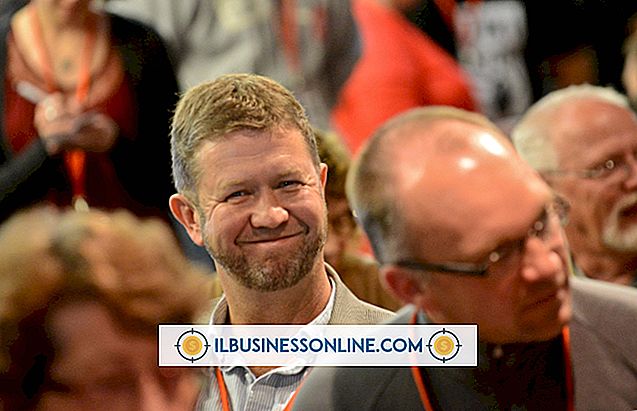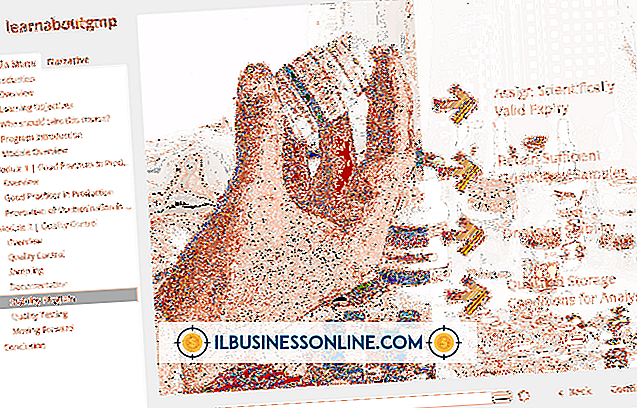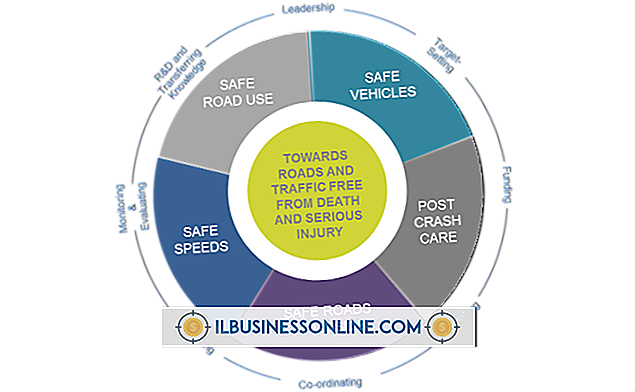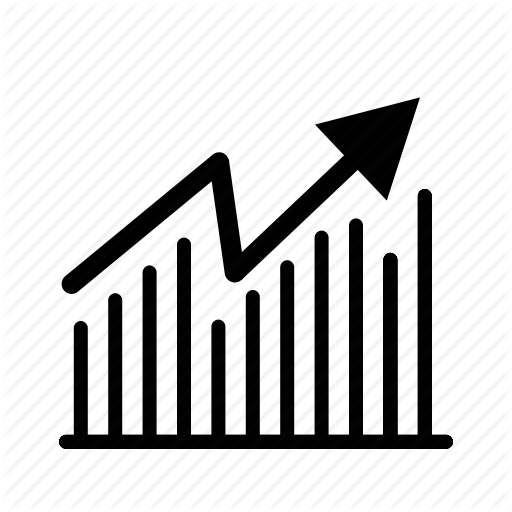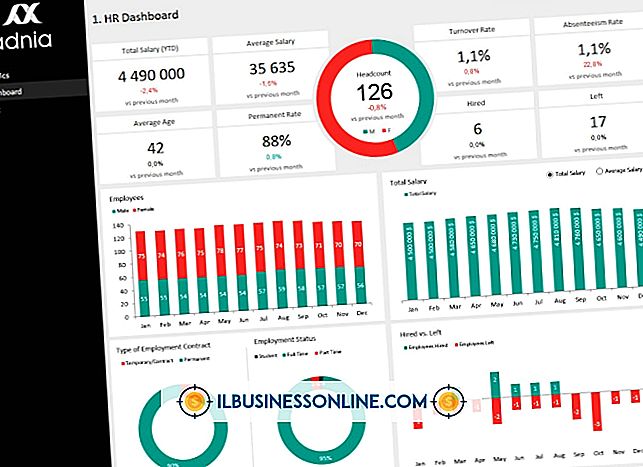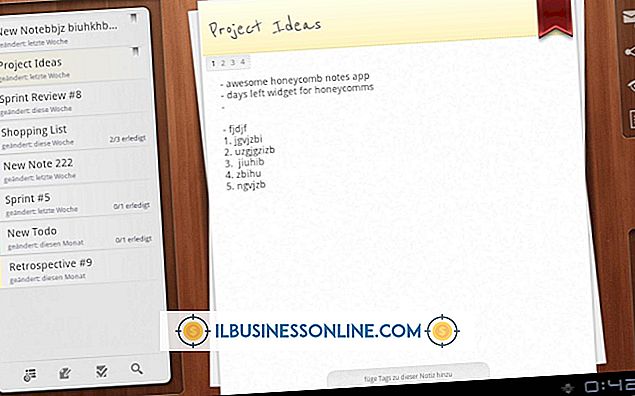Hur man försvinner en översikt i CorelDRAW

Du kan klippa ut en del av ett foto ganska enkelt med CorelDRAW, men den resulterande bilden kan verka hakig, ojämn eller oskadlig. Genom att använda olika maskeringsverktyg som erbjuds i programmet kan du blekna bildens kanter, vilket ger en mjukare kontur som tar bort ojämna kanter och andra brister. Nyckeln är att använda rätt verktyg och tillämpa dem i rätt ordning.
1.
Öppna bilden i CorelDraw. Välj menyn "Bitmaps" och välj sedan "Redigera bitmaps" för att öppna grafiken i Corel Photo Paint.
2.
Välj verktyget "Cirkelmask" och dra sedan en cirkel eller oval runt din bild. Välj menyn "Mask" och välj sedan "Masköverlägg" för att se effekten när du tillämpar den.
3.
Välj "Mask" -menyn, peka på "Form, " välj "Fjäder" och välj sedan bredden och riktningen för den fjäder du vill ansöka för att blekna konturen.
4.
Välj "Objekt" -menyn, klicka på "Clip Mask", peka på "Skapa" och välj sedan "Från Mask."
5.
Välj menyn "Objekt" igen, peka på "Kombinera" och välj sedan "Kombinera objekt med bakgrund" för att blekna bildens bakgrund med bakgrundsfärgen för bild. Spara ändringarna till din bild.
Varning
- Informationen i den här artikeln gäller CorelDraw X6. Det kan variera något eller betydligt med andra versioner eller produkter.